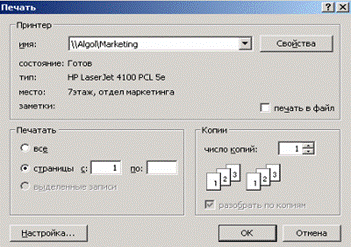Для создания списка товаров необходимо:
1) Перейти в режим пользователя нажатием клавиши F1 терминала;
2) Нажать «1» для перехода в меню «Сбор данных»;
3) Считать штрих-код или ввести локальный код любого товара выбранной группы. При первом считывании программа просит подтвердить выбор шаблона. Нажать «1» дляподтверждения. На дисплее терминала появятся данные первого товара группы;
4) Нажать клавишу Enter терминала (если хотите пропустить ЛК – нажмите на терминале клавишу «С»);
5) Для следующего товара также считать штрих-код или ввести ЛК и нажать Enter;
2.5.3. Выгрузка списка товаров из ТСД в транзакцию «Печать ценников».
Перейти или открыть окно выбора, поставить номер магазина, убрать дату обновления цены, поставить галочку в поле «Отбор локальных кодов с ТСД»
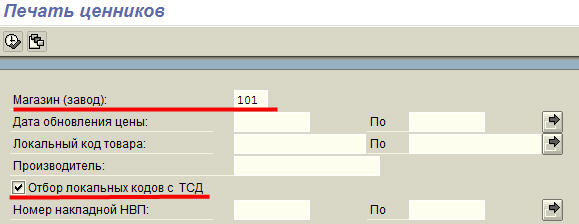
и нажать «Выполнить»  или кнопку F8.
или кнопку F8.
Выполнить требования окна «Информация»:

в режиме пользователя нажать клавишу «2» терминала сбора данных и далее любую клавишу для передачи данных.
Нажать 2 раза Enter или кнопку  . По окончании процесса передачи данных из ТСД, появиться список и у Вас есть возможность его отредактировать на предмет отметки о необходимости ценника на тот или иной товар.
. По окончании процесса передачи данных из ТСД, появиться список и у Вас есть возможность его отредактировать на предмет отметки о необходимости ценника на тот или иной товар.
Перед распечаткой самих ценников можно распечатать список товаров, нажав кнопку  или F2.
или F2.

Перемещение по списку товаров можно осуществлять с помощью клавиш «Page Down» и «Page Up» клавиатуры.
Если нет необходимости распечатывать все ценники из списка, у Вас есть возможность отредактировать (сортировать) его по:

Выбор вида ценника.
Вид ценника устанавливается для каждого товара отдельно и при выходе из транзакции сохраняется. Для изменения вида ценника необходимо, кликнув мышью, выделить вид ценника в столбце «Ценник» и выбрать через F4 или кнопку  нужный вид и кликнуть по выбранному виду двойным щелчком ЛКМ. Произойдёт копирование выбранного значения в поле «Ценник».
нужный вид и кликнуть по выбранному виду двойным щелчком ЛКМ. Произойдёт копирование выбранного значения в поле «Ценник».
(Вид ценника можно установить, изменив текст в поле «Ценник» любым способом как в текстовом редакторе, например, выделить «стандартный», скопировать (Ctrl + С) и вставить в нужное поле столбца «Ценник» (Ctrl + V)).
 Если для одного или нескольких товаров выбран вид ценника «Стойки касс», то можно задать количество распечатываемых экземпляров, нажав кнопку
Если для одного или нескольких товаров выбран вид ценника «Стойки касс», то можно задать количество распечатываемых экземпляров, нажав кнопку  («Задание числа кассовых стоек») или Shift + F5.
(«Задание числа кассовых стоек») или Shift + F5.
При выборе парного ценника (А4 пополам - буква «П» перед локальным кодом) можно воспользоваться кнопкой  . После нажатия кнопки и двойного подтверждения (нажать в первом всплывшем окне «Да»),
. После нажатия кнопки и двойного подтверждения (нажать в первом всплывшем окне «Да»),


(во втором  - галочку)
- галочку)
.

(нажать в окне «ОК»)
сформируется список выбора парных ценников. Для выбора выделить вид ценника в столбце «Ценник» и выбрать через F4 или кнопку  нужную пару.
нужную пару.


Внимание: Для любого ЛК вид парного ценника в поле «Ценник» можно занести вручную, если известен ЛК товара, объединенного с данным.
Формат записи:
ПЛК_ед.изм (буква «П», Локальный Код товара, объединяемого с выбранным и через пробел единица измерения товара с указанным ЛК)